Chèn
chữ trong làm Photoshop là phần thao tác vô cùng dễ thực hiện. Nếu bạn chỉ yêu cầu
mức độ hiệu ứng đơn giản, hãy làm theo Chỉnh Hình Pro trong những hướng dẫn sau
đây nhé.
Đây là Gaara – nhân vật mà mình vừa tô màu.
Giờ hãy thêm chút chữ cho có sự tương tác nha.
 |
Chèn chữ trong làm Photoshop thật đơn giản
|
Click T
để chọn lệnh TEXT hoặc click vào biểu tượng T trên Tool Box như hình. Trên
layout 0, click vào một điểm trên màn hình để chọn vị trí và nhập chữ. Một layer Text sẽ được tạo ra phía trên layer gốc.
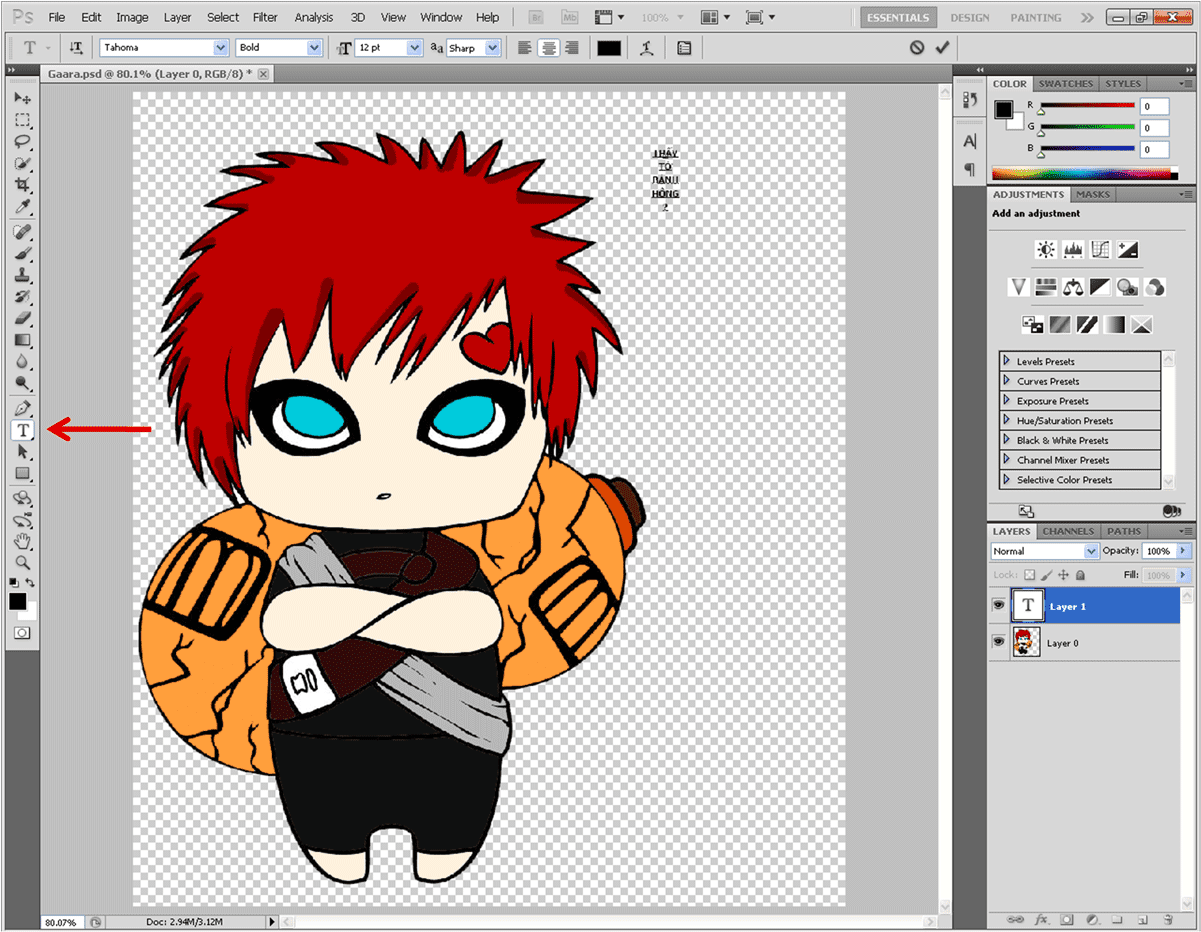 |
| Khi chọn lệnh TEXT, một layer Text sẽ được tạo ra phía trên layer gốc |
Sau khi
nhập text, chọn biểu tượng A trên Palette hoặc trên Menu Bar, vào Window à Character
để hiển thị bảng này. Trên đó, bạn có thể chọn font, size, color, khoảng cách
giữa các chữ và khoảng cách giữa các dòng.
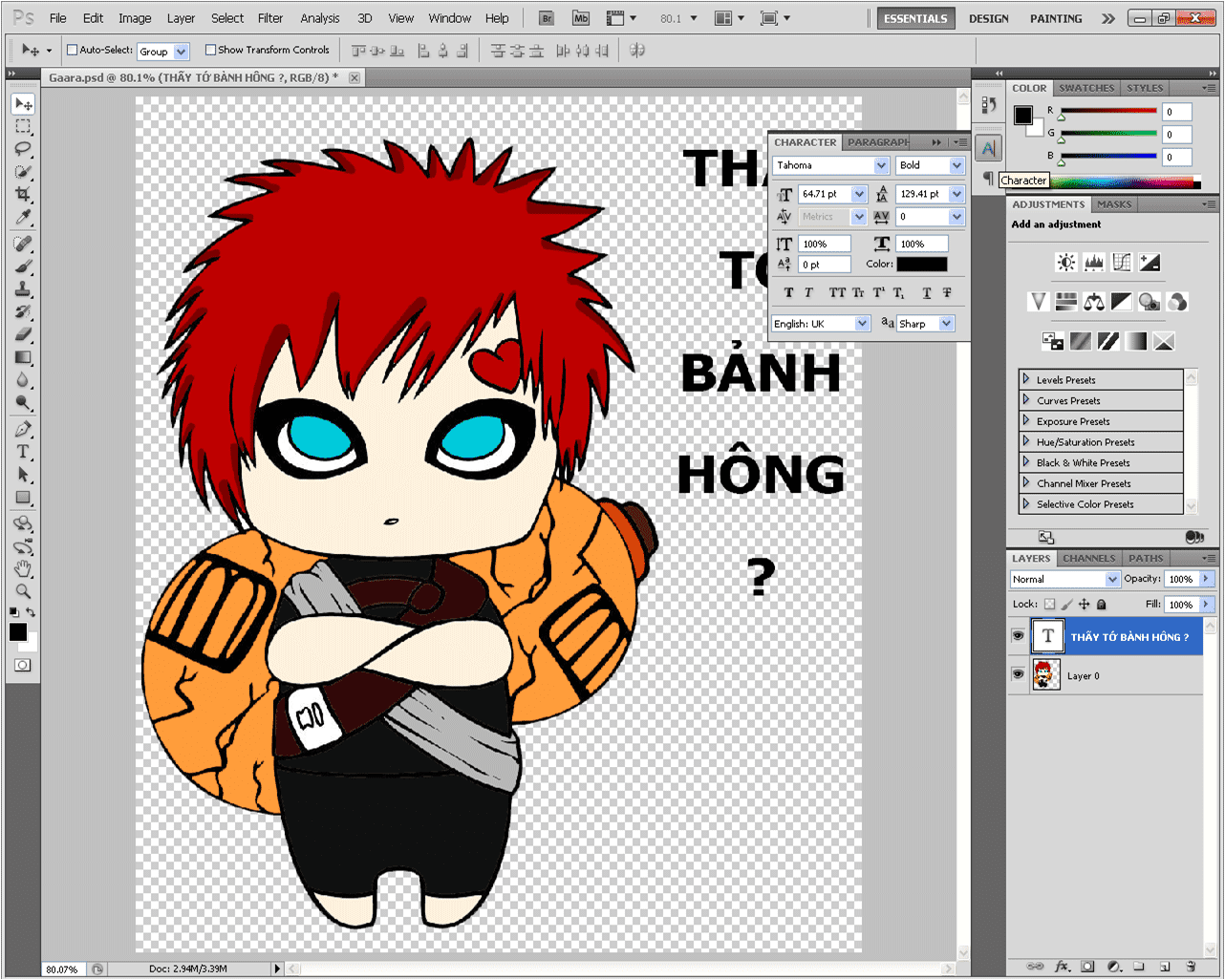 |
| Bảng Character cho phép điều chỉnh Text theo phương thức hiển thị mặc định |
Nếu
không biết size text phải là bao nhiêu mới ra đến kích thước hài lòng, trên
Layer Text, Ctrl T để scale tự do .
Để tạo
hiệu ứng đơn giản cho chữ, chọn bảng Layer Style như hình, vọc các hiệu ứng cơ
bản được cung cấp đến khi bạn có hiệu ứng ưng ý. Hiệu ứng là vô biên, nếu chịu
khó mày mò và kết hợp, bạn có thể tạo ra những hiệu ứng chữ đẹp tuyệt vời như
băng tuyết, ánh sáng neon…
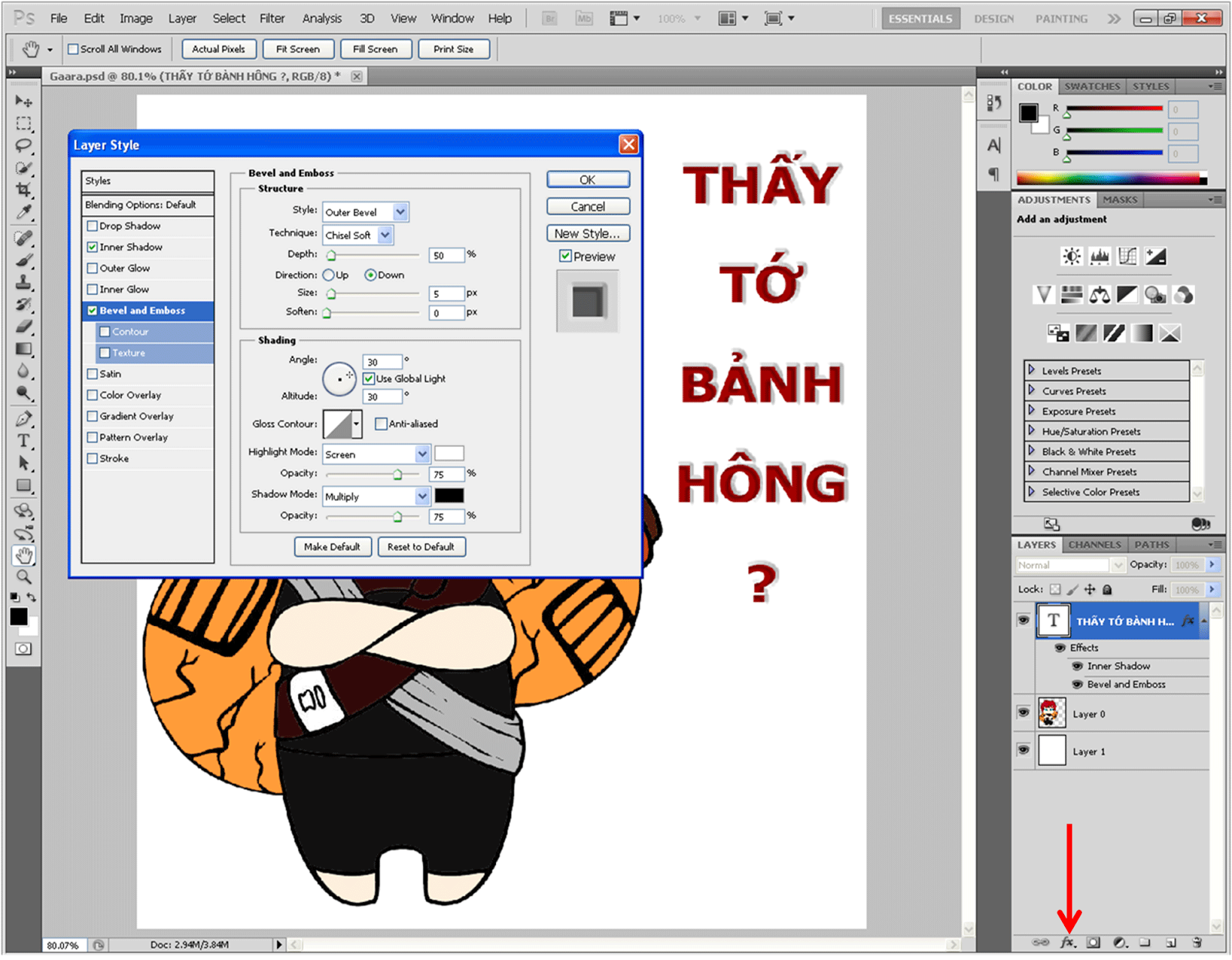 |
| Bảng Layer Style có thể tạo những hiệu ứng chữ tuyệt vời |
Và cuối
cùng, CTRL T à click chuột phải chọn Skew để kéo xiên chữ cho đẹp hơn. Và đây là kết quả, bạn chỉ cần thay nền phù hợp là đẹp thôi.
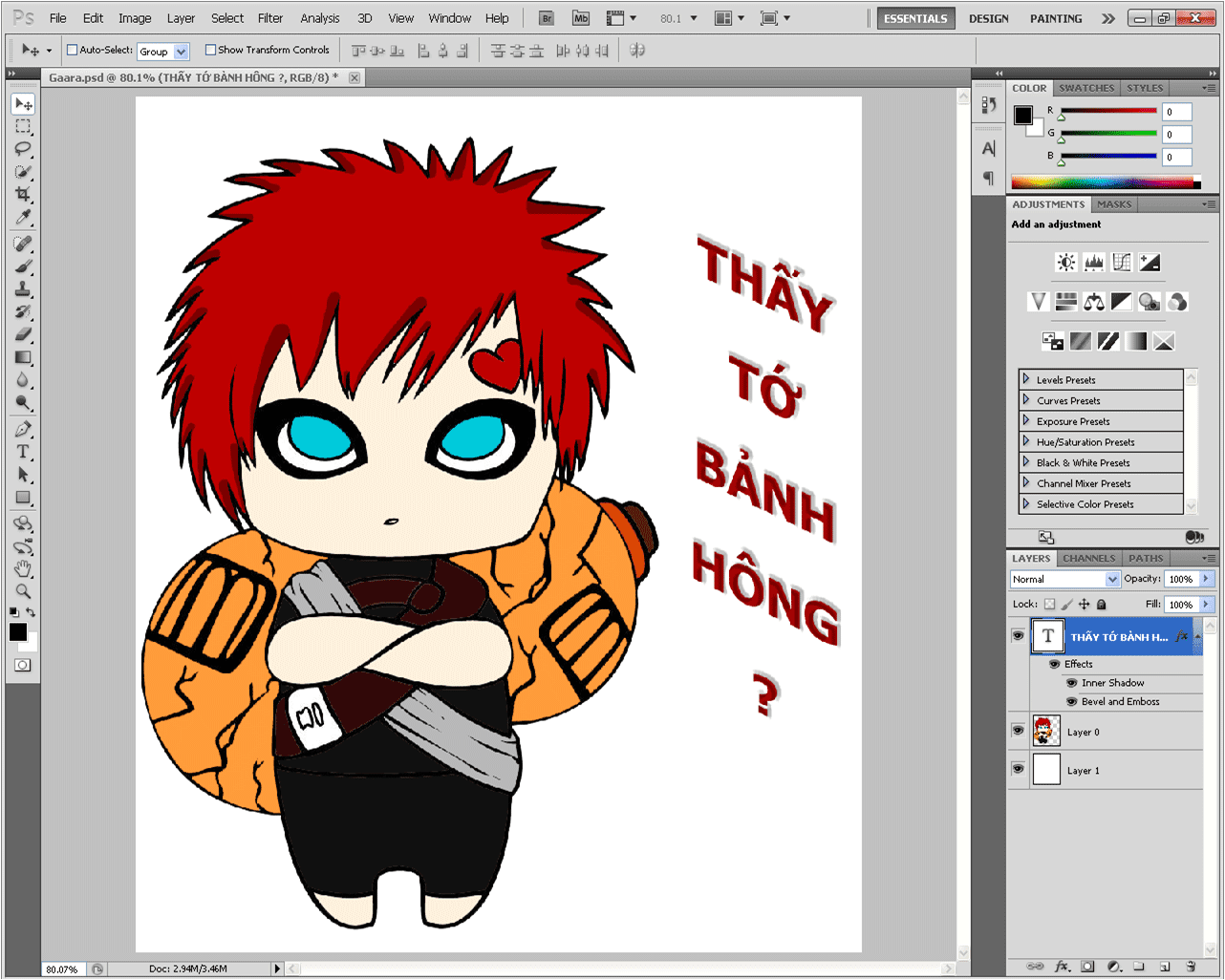 |
| Chèn chữ vào hình đã hoàn thành rồi |
Ghi chú:
nếu các bạn đọc hướng dẫn Photoshop và xem hình nhưng vẫn không hiểu công cụ đó
ở đâu, xin vui lòng để lại comment bên dưới (có thể để dưới dạng ẩn danh/tự đặt
tên mới) hoặc đọc thật kỹ các bài trong GIAO DIEN PHOTOSHOP.

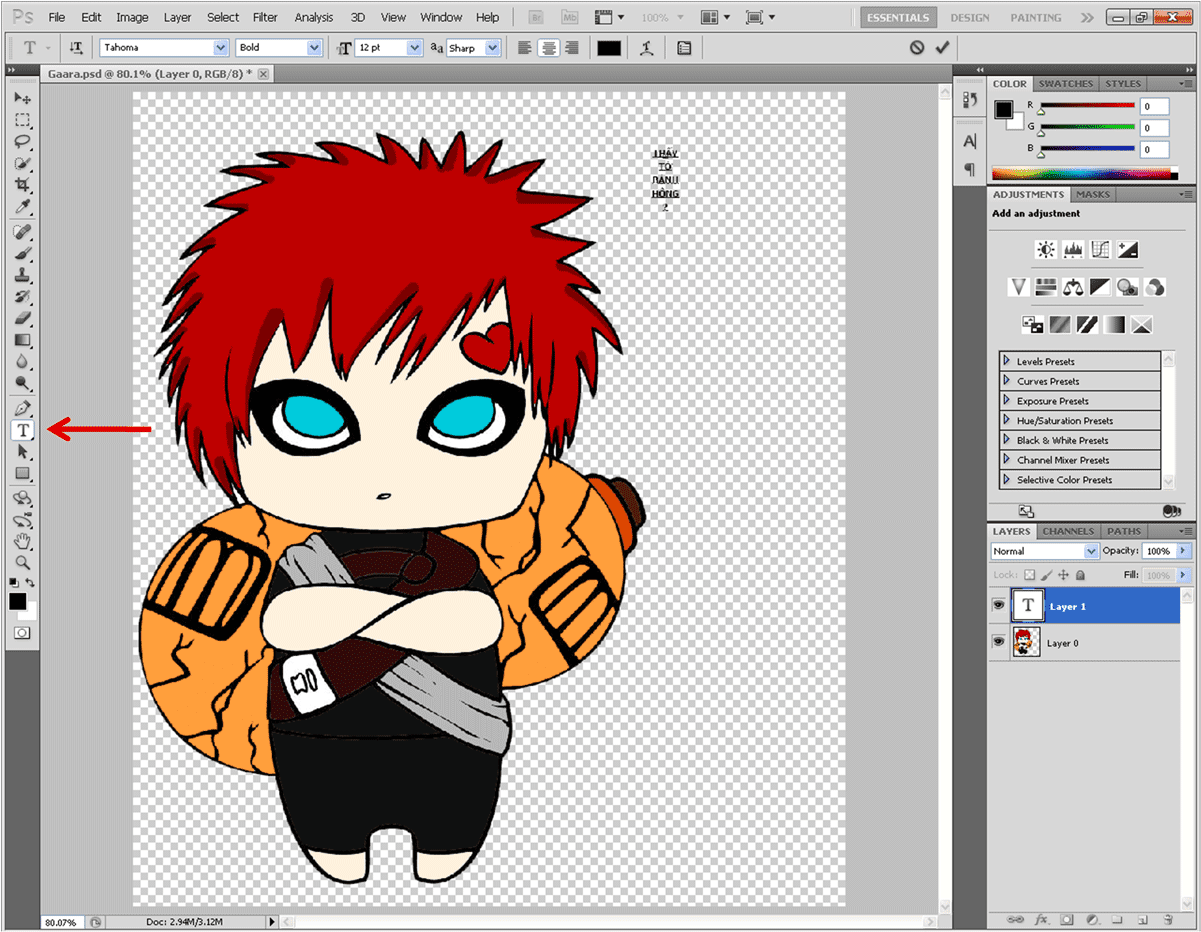
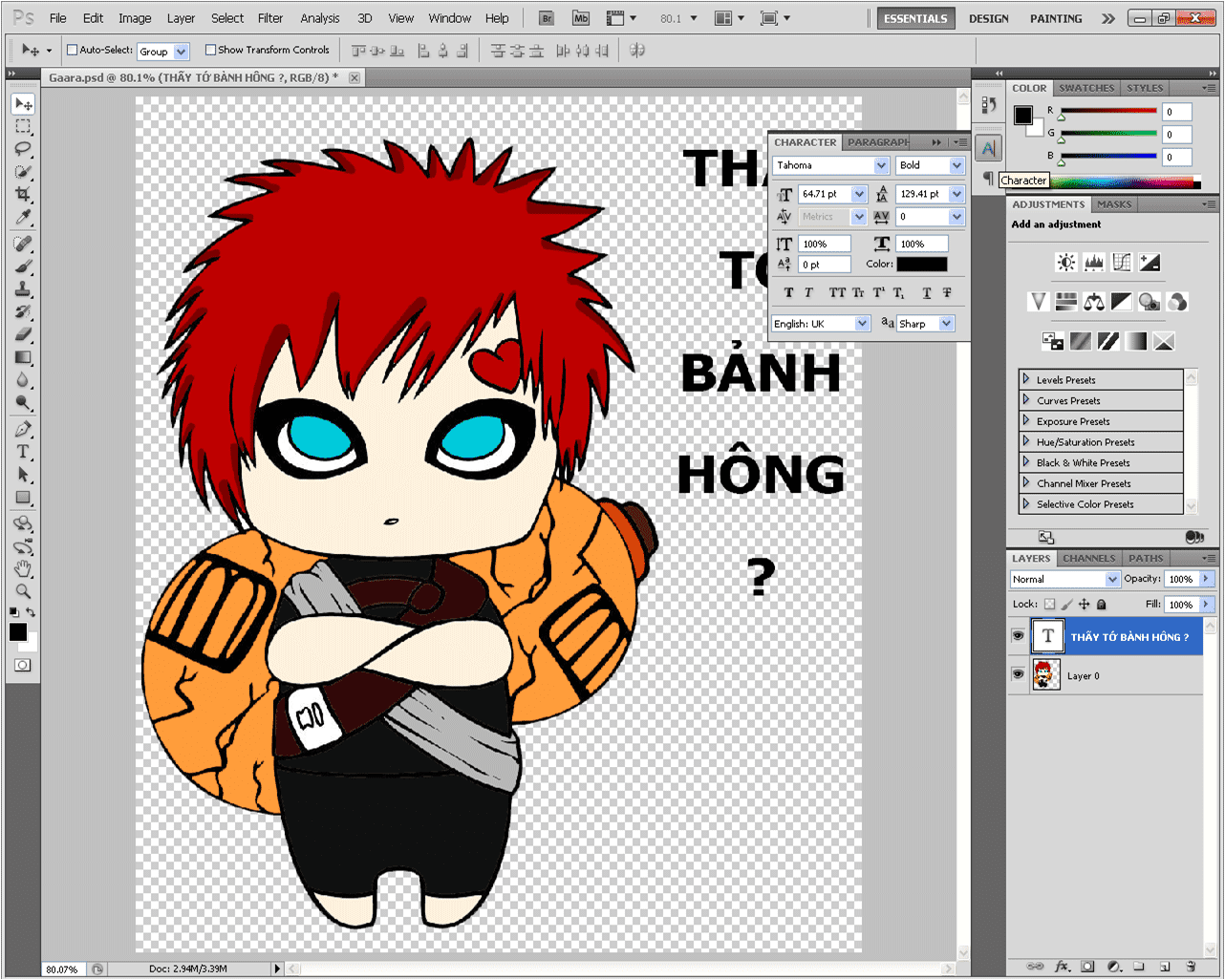
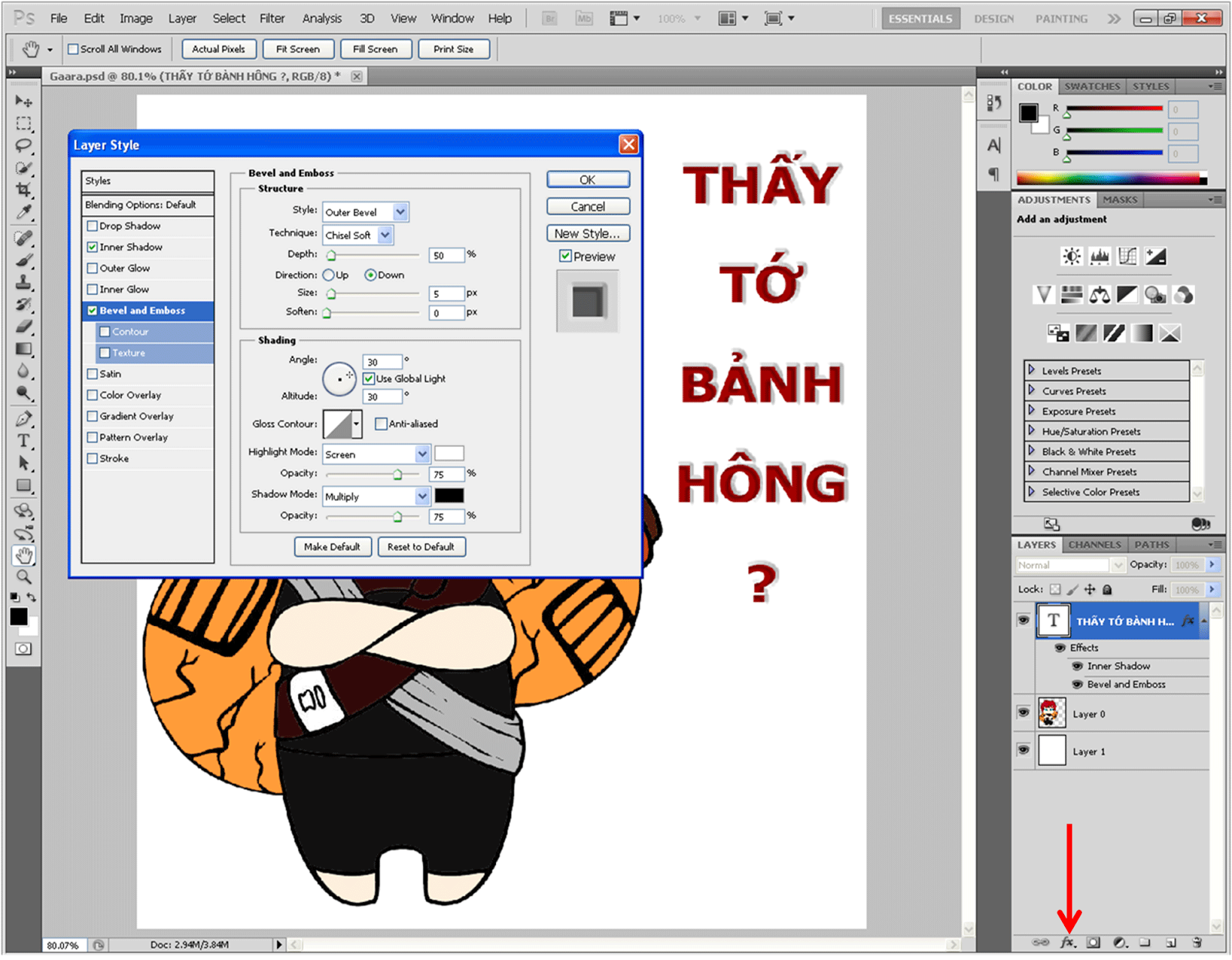
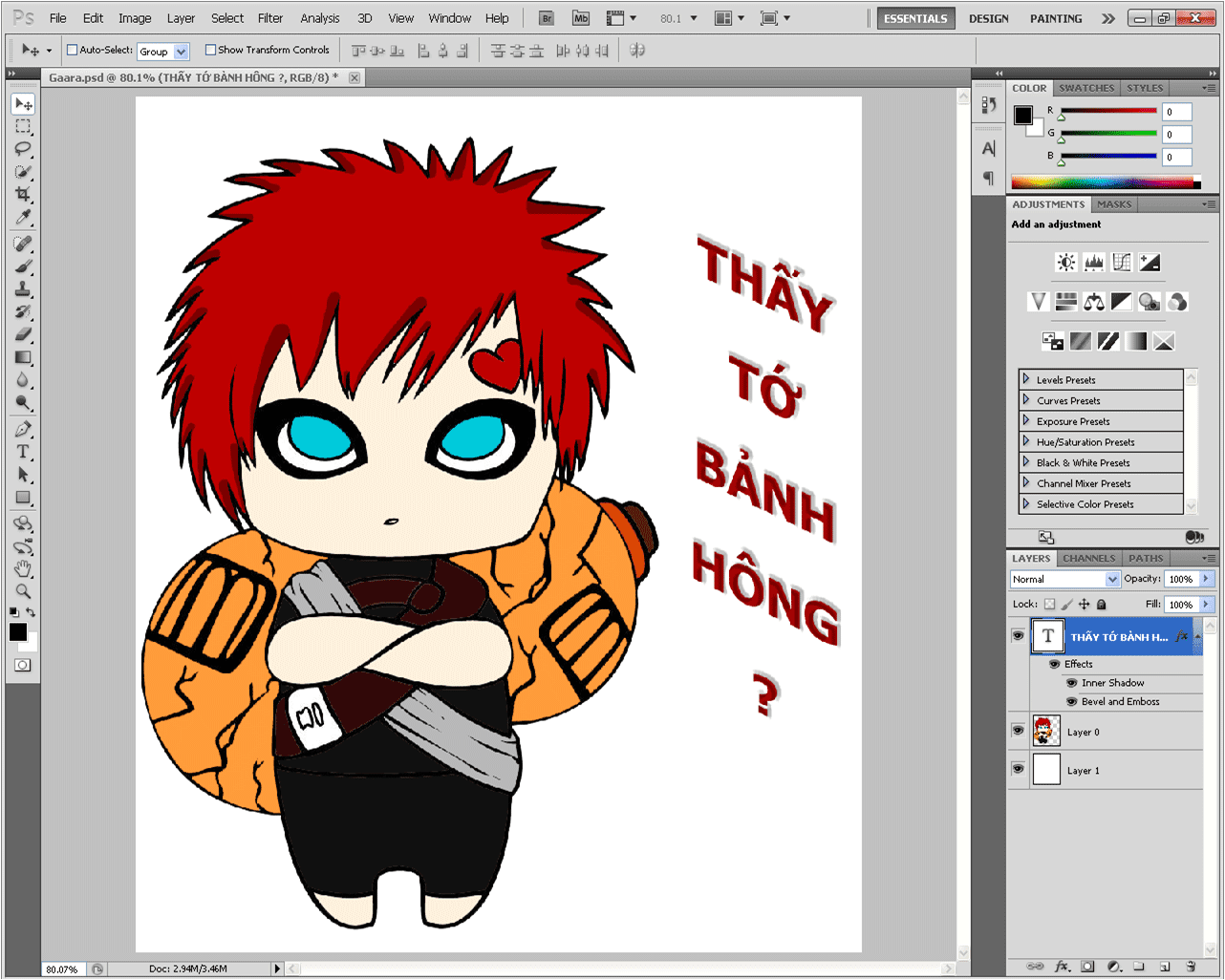





Goyang Casino | Play with your friends online!
Trả lờiXóaPlay in a world of excitement 꽁머니지급 and fun, 브라 밝기조절 Goyang Casino is a great way to experience Vegas style gambling. It's got a 재제 lot mom먹튀 of 토토꽁머니 fun to